Joskus tapahtuu, että olet poistanut tarvitsemasi tiedostot vahingossa. Tällaiset tiedostot olivat esimerkiksi ääni- tai videotallenteita. Näiden tietueiden palauttaminen ei ole sinulle vaikeaa, tk. laajalla Internetissä on monia multimediatiedostoja. Mutta entä asiakirjat ja raportit, jotka ovat sinulle erittäin arvokkaita. Tässä tapauksessa tietojen palautusohjelmat voivat tulla pelastettaviksi.

Se on välttämätöntä
Kiintolevyn tietojen palautusohjelmisto
Ohjeet
Vaihe 1
Tärkeintä tässä liiketoiminnassa on lopettaa kaikki tietokoneella tehtävät työt. Kun poistat tiedostoja, ne vain korvataan, mutta niitä ei poisteta luulet. Jos tarkastelet levyn vapaata tilaa koskevia tietoja, näet, että siinä on tietty määrä vapaata tilaa. On käynyt ilmi, että kiintolevy on jatkuvasti täynnä tietoja, mutta tarpeettomista tiedoista, jotka poistit, tulee vain näkymättömiä. Siksi erikoisohjelmien avulla voit palauttaa jopa 99% poistetuista tiedostoista. Tämä on mahdollista vain sillä edellytyksellä, että niiden poistamisen jälkeen ei ole tapahtunut mitään toimintoja kiintolevyllä olevien tiedostojen kanssa (kansioiden ja asiakirjojen luominen ja poistaminen). Heti kun huomaat, että tarvittavat tiedostot puuttuvat, toimi seuraavasti:
- Peruuta kaikki tekemäsi työ tällä hetkellä.
- Asenna erikoistunut ohjelma palautettujen tiedostojen palauttamiseksi.
- heidän toipumisensa jälkeen voit jatkaa työtäsi.

Vaihe 2
Käytetään tietojen palauttamiseen Ontrack Easy Recovery -apuohjelmaa. Tämä monitoiminen ohjelma erottuu yksinkertaisuudestaan ja monipuolisista asetuksistaan. Siirry ohjelmaan, se aloittaa levyjen automaattisen tarkistuksen. Valitse levy, jolta tiedosto on poistettu, napsauta "Seuraava". Avautuvassa ikkunassa ohjelma tunnistaa levyn tiedostojärjestelmän automaattisesti. Voit myös asettaa sen henkilökohtaisesti napsauttamalla "Lisäasetukset" -painiketta. Tämän jälkeen napsauta uudelleen "Seuraava", äskettäin poistettujen tiedostojen haku alkaa. Syvän tarkistuksen jälkeen näet tulokset: kaikki tässä ikkunassa näkyvät tiedostot voidaan palauttaa. Voit tehdä tämän käyttämällä työkalurivin painikkeita tai valitsemalla jonkin tiedoston pikavalikon kohteista.
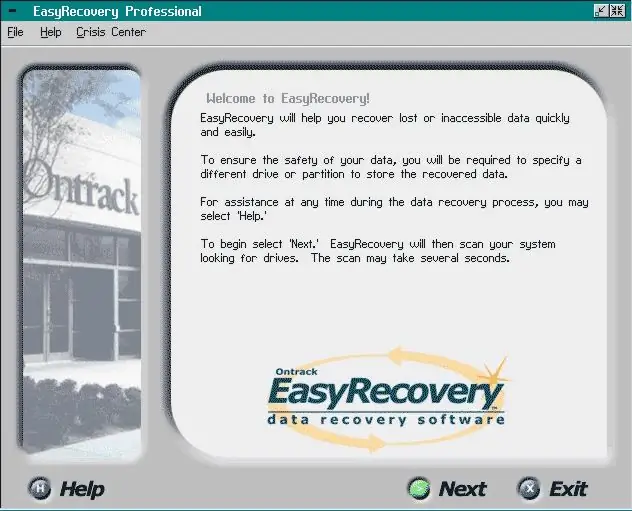
Vaihe 3
Myös tässä ohjelmassa kyky palauttaa tietoja ilman kiintolevyllä olevaa käyttöjärjestelmää on toteutettu hyvin. Tätä varten sinun on luotava käynnistettävä levyke, kyky luoda tällainen levyke on olemassa vain käynnissä olevassa tietokoneessa. Käynnistä-valikko - Ohjelmat - Helppo palautus - Tee hätäkäynnistyslevyke. Käynnistä tietokone uudelleen, paina näppäimistön Del-painiketta, BIOS: ssa, valitse käynnistys levykkeeltä (Floppy), "F10". Uudelleenkäynnistyksen jälkeen levyke ladataan, nyt voit palauttaa tarvitsemasi tiedostot.






